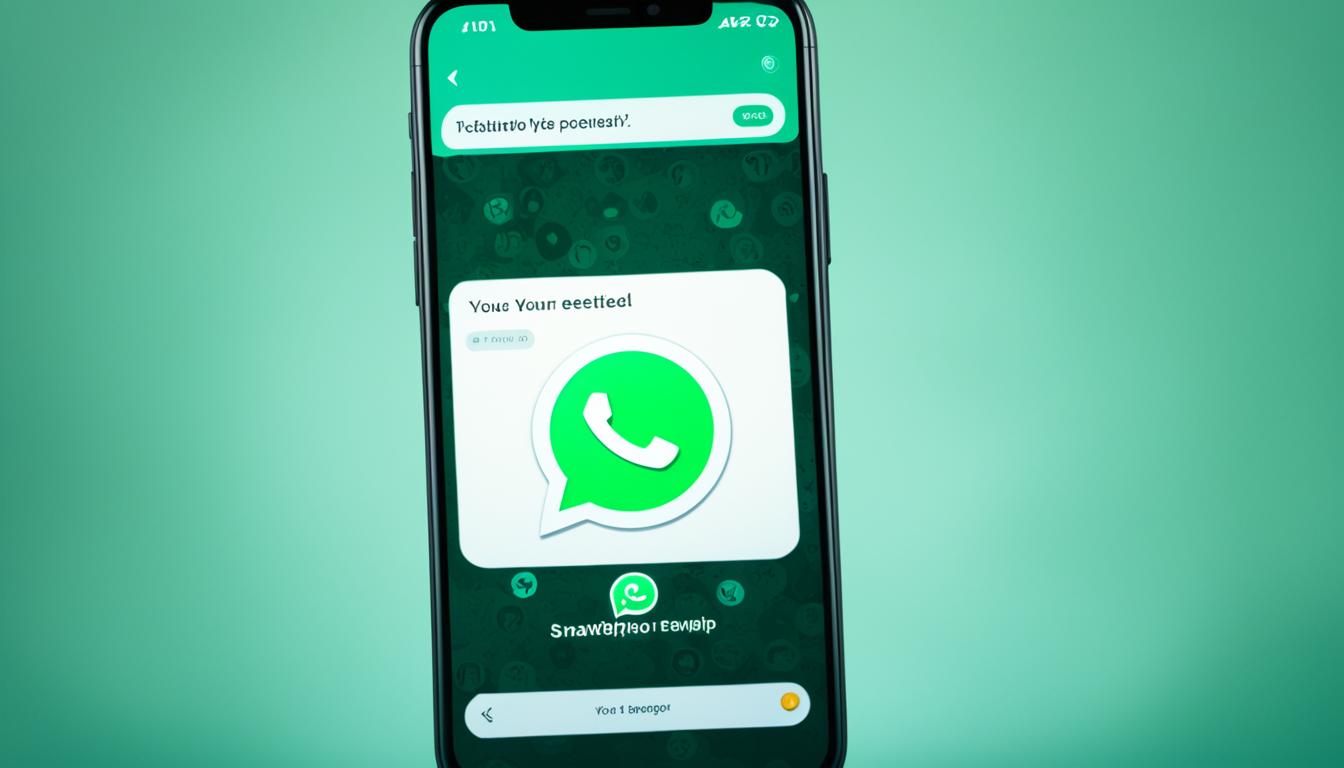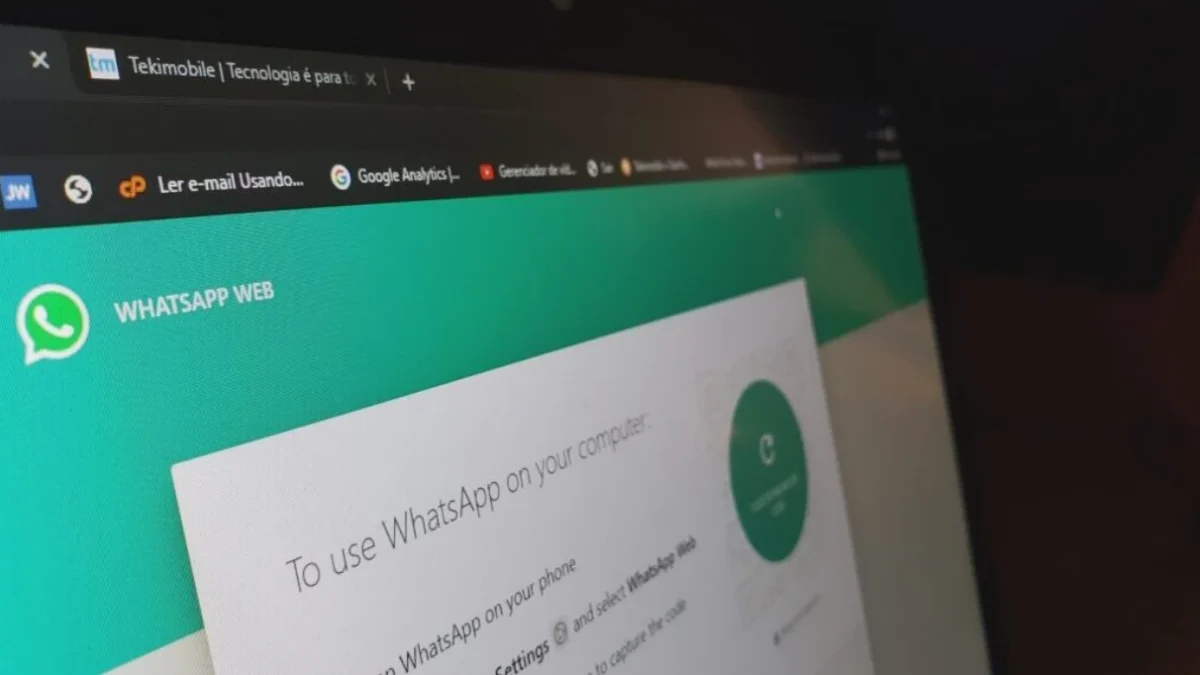O WhatsApp é uma das plataformas de mensagens mais populares do mundo, e muitas pessoas gostariam de usá-lo diretamente em seus desktops Linux. Embora o WhatsApp não ofereça um cliente oficial para Linux, existem várias maneiras de contornar essa limitação e desfrutar da conveniência de usar o WhatsApp diretamente no seu sistema operacional Linux favorito, versões conhecidas na internet como WhatsApp dub.
Neste guia completo, vamos explorar diferentes métodos para usar o WhatsApp no Linux, incluindo o uso do WhatsApp Web, a instalação de clientes não oficiais e a criação de atalhos para acesso rápido. Então, vamos começar!
O WhatsApp Web é uma opção popular para usar o WhatsApp no Linux. Ele permite que você acesse suas conversas e envie mensagens diretamente do seu navegador. Siga estas etapas para usar o WhatsApp Web no Linux:
- Abra o seu navegador da web preferido e acesse o WhatsApp Web.
- Em seguida, abra o aplicativo WhatsApp no seu smartphone.
- No aplicativo WhatsApp, toque no ícone de três pontos no canto superior direito e selecione “WhatsApp Web”.
- Use o seu smartphone para escanear o código QR exibido na página do WhatsApp Web no seu navegador.
- Após a leitura do código QR, o WhatsApp Web carregará suas conversas e você poderá começar a usar o WhatsApp no seu navegador.
Lembre-se de que o WhatsApp Web não oferece suporte a chamadas de voz ou vídeo. No entanto, você pode enviar mensagens, arquivos e imagens normalmente.
Método 2: Instalar o Whatsdesk (Cliente não Oficial)
Se você prefere ter um cliente dedicado para o WhatsApp no Linux, uma opção popular é instalar o Whatsdesk. O Whatsdesk é um cliente não oficial do WhatsApp que oferece recursos semelhantes ao WhatsApp Web, mas com a vantagem de ter um aplicativo instalado no seu desktop Linux. Siga as etapas abaixo para instalar o Whatsdesk:
- Abra o terminal pressionando as teclas
Ctrl + Alt + Tsimultaneamente. - Digite o seguinte comando para instalar o Snap, se ainda não estiver instalado:
sudo apt install snapd
- Em seguida, digite o comando a seguir para instalar o Whatsdesk:
sudo snap install whatsdesk
- Após a instalação, você pode encontrar o Whatsdesk no menu de aplicativos do seu sistema Linux.
- Abra o Whatsdesk e você verá um código QR na tela.
- Abra o aplicativo WhatsApp no seu smartphone, vá para “Menu” -> “Dispositivos vinculados” -> “Vincular um dispositivo”.
- Use o seu smartphone para escanear o código QR exibido no Whatsdesk.
- Pronto! Agora você pode usar o WhatsApp no seu desktop Linux usando o Whatsdesk.
Método 3: Usar o Franz para o WhatsApp no Linux
Outra opção para usar o WhatsApp no Linux é através do Franz. O Franz é um aplicativo de mensagens multiplataforma que suporta o WhatsApp, Facebook Messenger, Slack, Telegram e outras plataformas de mídia social. Siga as etapas abaixo para usar o Franz no Linux:
- Acesse o site de download do Franz e faça o download do pacote de instalação correspondente à sua distribuição Linux.
- Após o download, instale o Franz no seu sistema Linux.
- Abra o Franz e clique em “Criar uma conta gratuita” para criar uma conta.
- Selecione o serviço do WhatsApp e siga as instruções para escanear o código QR usando o aplicativo WhatsApp no seu smartphone.
- Após a leitura do código QR, o WhatsApp será adicionado ao Franz e você poderá usá-lo diretamente no seu desktop Linux.
O Franz é uma ótima opção se você usa várias plataformas de mensagens e deseja consolidar todas elas em um único aplicativo.
Método 4: Criar Atalhos para o WhatsApp
Se você deseja ter um atalho para acessar rapidamente o WhatsApp no seu desktop Linux, independentemente do navegador ou cliente que esteja usando, você pode criar um atalho para o WhatsApp. Siga as etapas abaixo para criar um atalho no Linux:
- Abra o WhatsApp Web no navegador da sua escolha e faça login.
- No navegador, clique no ícone de opções (geralmente representado por três pontos) no canto superior direito da janela.
- Selecione “Mais ferramentas” e, em seguida, clique em “Criar atalho…”.
- Marque a opção “Abrir como janela” e clique em “Criar”.
- Agora você terá um atalho para o WhatsApp na sua área de trabalho ou no menu de aplicativos do seu sistema Linux.
Dessa forma, você pode acessar o WhatsApp com apenas um clique, sem a necessidade de abrir o navegador ou qualquer outro aplicativo.
Conclusão
Embora o WhatsApp não ofereça um cliente oficial para Linux, existem várias maneiras de usar o WhatsApp no seu desktop Linux. Você pode optar por usar o WhatsApp Web diretamente no navegador, instalar clientes não oficiais como o Whatsdesk ou usar aplicativos como o Franz para gerenciar várias plataformas de mensagens em um só lugar. Além disso, você pode criar atalhos para acesso rápido ao WhatsApp no seu desktop Linux.
Experimente esses métodos e escolha o que melhor se adapta às suas necessidades. Agora você pode desfrutar da conveniência de usar o WhatsApp diretamente no seu sistema operacional Linux favorito. Divirta-se!
Lembre-se de sempre verificar a segurança e a confiabilidade das versões não oficiais antes de instalá-las em seu sistema Linux.


![Como Usar o WhatsApp Desktop no Linux: Guia Completo [WhatsApp dub] 1 20231209 whatsapp linux](https://jornalbits.com.br/wp-content/uploads/2023/12/20231209-whatsapp-linux-1200x675.jpg)